Banca dati informativa
AVM Content
Configurare il FRITZ!Box su una connessione di Adamo
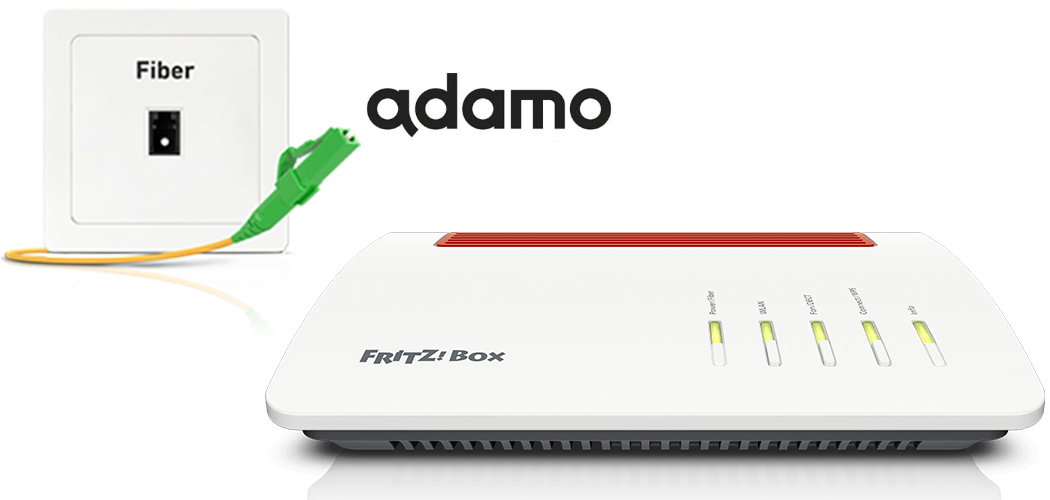
Il FRITZ!Box è preparato in modo ottimale per poter essere utilizzato con Adamo. È sufficiente collegare il FRITZ!Box alla connessione in fibra ottica e inserire i propri dati di accesso nell'interfaccia utente del FRITZ!Box.
La gamma completa delle funzioni del FRITZ!Box per Internet, multimedia e Smart Home sarà quindi disponibile per tutti i dispositivi nella rete locale senza limitazioni.
Importante:Attualmente, è possibile utilizzare il FRITZ!Box direttamente su una connessione in fibra ottica di Adamo solo per connessioni Internet senza servizi telefonici.
Requisiti / Limitazioni
- FRITZ!Box con modulo SFP "FRITZ!SFP GPON"
Nota:Tutte le indicazioni sulle funzioni e le impostazioni in questa guida fanno riferimento al FRITZ!OS attuale del FRITZ!Box.
1 Determinare il numero di serie PON
- Prendere nota del numero di serie PON (ad esempio, "GPON SN: [...]") dalla targhetta del modem per fibra ottica (ONT) o del router con modem in fibra ottica integrato fornito da Adamo.
2 Inserire il modulo SFP nel FRITZ!Box
Il FRITZ!Box è disponibile in diverse varianti le cui confezioni includono contenuti differenti. Se il FRITZ!Box è stato ricevuto senza modulo SFP inserito, eseguire la seguente operazione:
3 Collegare il FRITZ!Box alla connessione in fibra ottica
- Rimuovere i cappucci antipolvere dal cavo in fibra ottica, dal modulo SFP nel FRITZ!Box e presa di connessione per fibra ottica.
- Collegare il cavo in fibra ottica al modulo SFP del FRITZ!Box e alla presa di connessione per fibra ottica. Non piegare il cavo in fibra ottica e non tenere le estremità del cavo davanti agli occhi.
Nota:Per informazioni sulla scelta del giusto cavo in fibra ottica, consultare la nostra guida Quale cavo in fibra ottica mi serve?

Collegamento del FRITZ!Box alla connessione in fibra ottica
4 Collegare il FRITZ!Box alla corrente
- Collegare l'alimentatore alla presa "Power" del FRITZ!Box e inserirlo in una presa di corrente.
5 Inserire il numero di serie PON nel FRITZ!Box
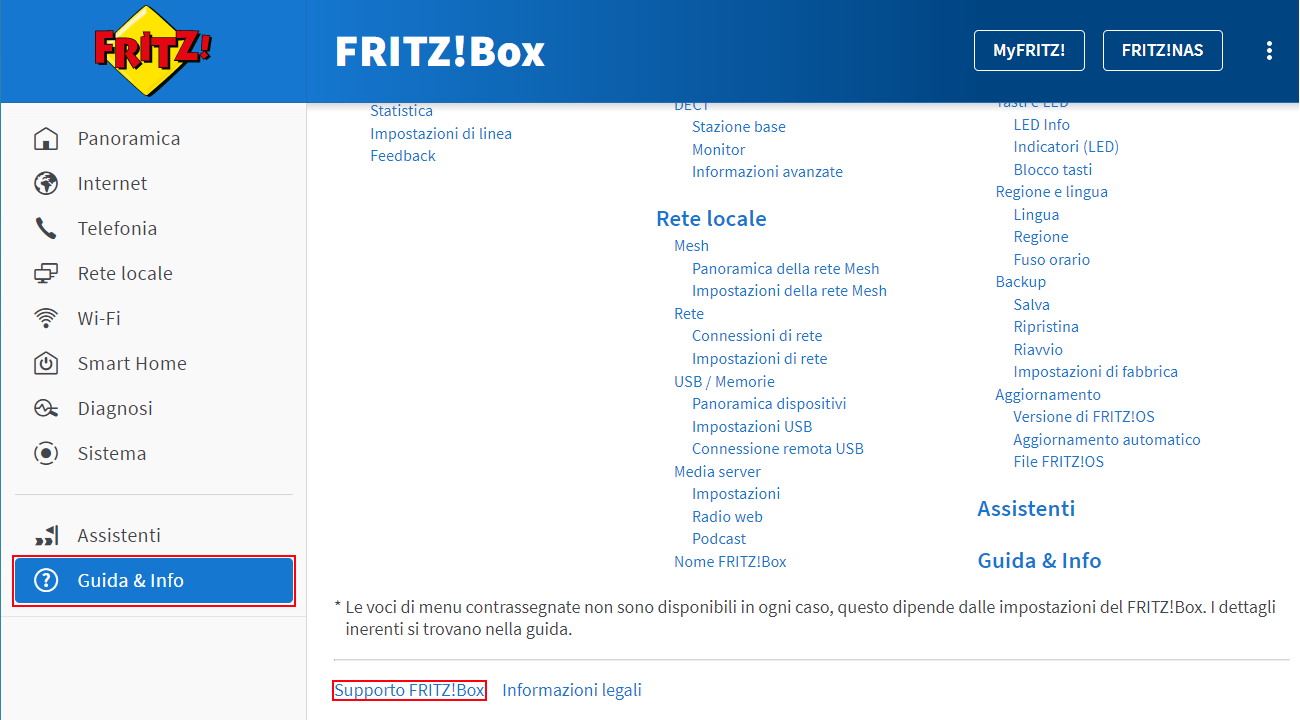
- Cliccare nell'interfaccia utente del FRITZ!Box in basso a sinistra su "Guida e Info" e poi di nuovo in basso su "Supporto FRITZ!Box".
- Inserire nella sezione "GPON PLOAM" il numero di serie PON del modem per fibra ottica (ONT) oppure del router con modem per fibra ottica integrato messo a disposizione da Adamo.
Nota:Il numero di serie PON si trova solitamente sulla targhetta del dispositivo messo a disposizione da DIGI (ad esempio "GPON SN: [...]").
- Cliccare su "Applica impostazione" per salvare le impostazioni.
6 Configurare l'accesso a Internet nel FRITZ!Box
- Accedere all'interfaccia utente del FRITZ!Box.
- Inserire la password del FRITZ!Box riportata sulla targhetta del FRITZ!Box e cliccare su "Accedi".
- Cliccare su "Internet" e poi su "Dati di accesso".
- Selezionare nel menu a tendina "Provider Internet" la voce "altro provider Internet".
- Attivare l'opzione "Fibra ottica".
- Attivare nella sezione "Dati di accesso" l'opzione "No".
- Cliccare su "Cambiare impostazioni della connessione".
- Inserire nei campi "Downstream" e "Upstream" i rispettivi valori di velocità della propria connessione Internet.
- Attivare l'opzione "Utilizzare VLAN per l'accesso a Internet".
- Inserire il valore 603 nel campo "ID VLAN" e 1 nel campo "PBit".
- Cliccare su "Applica" per salvare le impostazioni.
- Il FRITZ!Box verifica ora se è possibile stabilire la connessione a Internet. La configurazione è conclusa non appena viene visualizzato il messaggio "La verifica della connessione Internet ha avuto esito positivo".
Importante:Se la verifica della connessione Internet non va a buon fine, è possibile che l'accesso a Internet non sia ancora stato abilitato. Rivolgersi in questo caso al provider Adamo.

